cad框选不是矩形怎么恢复设置?
发布时间:2021年08月23日 15:15
一般情况下,我们使用cad进行框选的操作中,选择框一般都是矩形的形状,如果它不是矩形的形状,那可能是我们没有设置按住并拖动,只要重新设置一下就可以了。但是,很多新手小伙伴不知道在哪里进行恢复设置,下边,我们就一起来看一看吧!
我们在cad软件使用过程中,在框选的时候不是矩形而是不规则的,一般这是AutoCAD 2016中新增的“套索”选择功能,其实,这个功能也是很实用的,刚刚接触可能会不太使用,但是如果熟练后,它能轻松地选择不规则区域中的对象。
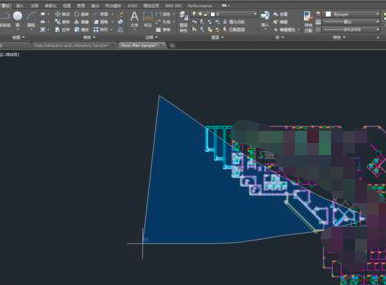
要想恢复cad框选矩形,我们要做如下操作:
1、首先。打开cad软件,然后在工具栏选择【工具】。

2、选择最后一个选项【选项】打开选项设置卡。
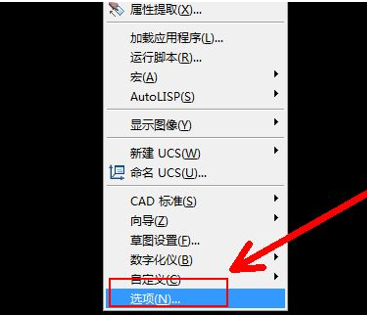
3、在窗口上方单击【选择】选项。
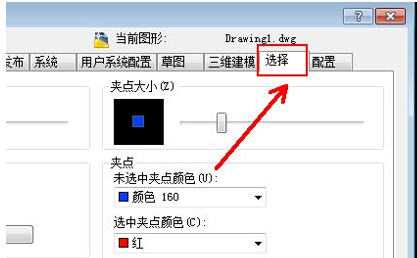
4、之后,我们在对话框中找到【按住并拖动】,然后单击前面的方框实现勾选,最后点击应用再关闭窗口。
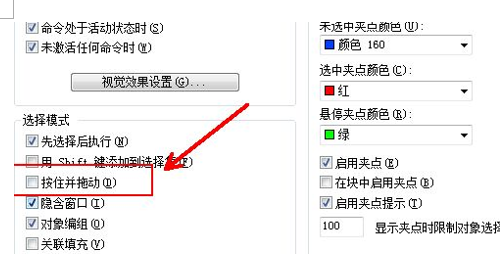
5、使用"op"快捷键,弹出“选项”窗口,选择“选择集”,将下图中红色框线内对勾点掉,cad框选就变成正常矩形选择框了。
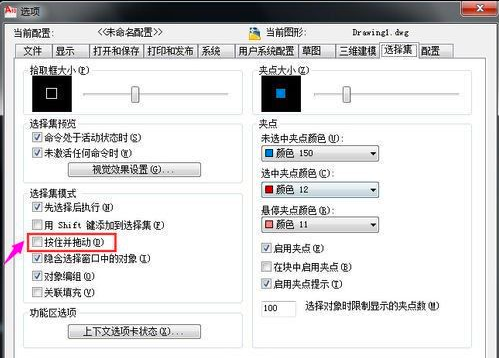
cad框选不是矩形的恢复设置方法我们就分享到这里,设置其实并不复杂,但是,如果你能够适应使用不规则选择框,我们还是建议不做恢复设置,这样,可以帮助我们选择更加复杂的图纸范围哦!
本篇文章使用以下硬件型号:联想小新Air15;系统版本:win10;软件版本:AutoCAD2016。